latex,表格换页
- 格式:docx
- 大小:29.01 KB
- 文档页数:9
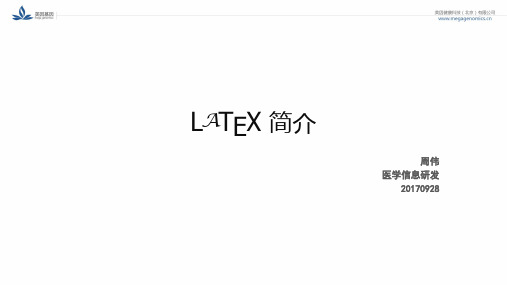


Latex中的tabular环境是非常常用的命令,它用于创建表格。
在Latex中,表格的创建是一项比较繁琐的任务,但是使用tabular环境可以让我们更加方便地创建出漂亮的表格。
在本文中,我们将深入探讨latex tabular用法,并且会按照从简到繁,由浅入深的方式来探讨这个主题。
1. 基本语法让我们来看一下latex tabular的基本语法。
在Latex中,使用tabular环境创建表格的语法如下:\begin{tabular}{column1,column2, ...}row1\_col1 & row1\_col2 & ... \\row2\_col1 & row2\_col2 & ... \\... & ... & ...\end{tabular}在这个基本语法中,我们通过\begin{tabular}{...}和\end{tabular}来标识表格的起始和结束,大括号内的内容用于指定表格的列数和每列的对齐方式,每一行的数据则使用&来分隔,使用\\来换行。
2. 列对齐在latex tabular中,我们可以通过指定列对齐方式来控制表格中每一列的对齐方式。
常用的对齐方式包括居左对齐(l),居中对齐(c),和居右对齐(r)。
指定三列分别居左对齐、居中对齐和居右对齐的表格语法如下:\begin{tabular}{l c r}left aligned & center aligned & right aligned \\\end{tabular}3. 单元格合并有时候,我们需要在表格中合并多个单元格,latex tabular也提供了相应的命令来实现这一功能。
使用\multicolumn命令可以实现横向合并单元格,使用\multirow命令可以实现纵向合并单元格。
4. 边框线在latex tabular中,我们可以通过指定边框线的方式来控制表格的边框线显示。

一份优雅的latex入门文档1. 介绍LaTeX是一种用于排版的系统,其独特的排版风格和专业的数学公式排版能力使得它成为学术界和技术界最受欢迎的文件排版系统之一。
本文旨在为初学者提供一份优雅的LaTeX入门文档,帮助他们快速上手并享受排版的乐趣。
2. 安装与配置我们需要安装LaTeX系统。
Windows用户可以选择安装MiKTeX,Mac用户可以选择安装MacTeX,Linux用户可以选择安装TeX Live。
安装完成后,我们需要配置编辑器。
常用的编辑器有TeXmaker、TeXstudio、Overleaf等,可以根据个人喜好选择。
3. 基础语法LaTeX的基础语法非常简单,在文档开始时我们需要使用\documentclass命令来指定文档的类型,如article、book、report 等。
然后使用\begin{document}和\end{document}来包裹文档内容。
我们需要使用\title、\author和\date命令来定义标题、作者和日期。
最后使用\maketitle命令来生成标题。
LaTeX还有丰富的命令和环境用于排版文档。
4. 数学公式LaTeX最为人称道的就是其出色的数学公式排版能力。
在LaTeX中,我们可以使用\begin{equation}和\end{equation}来编写行内公式,使用\begin{align}和\end{align}来编写多行公式。
LaTeX支持各种数学符号、公式和定理环境的排版,使得数学文档的排版变得非常简便和优雅。
5. 图片与表格LaTeX可以很好地排版图片和表格。
我们可以使用\includegraphics命令来插入图片,使用\begin{table}和\end{tagle}来排版表格。
LaTeX还支持图片和表格的交叉引用,使得排版更加灵活和方便。
6. 参考文献与引用在LaTeX中,我们可以使用\cite命令来引用参考文献。
我们可以使用\begin{thebibliography}和\end{thebibliography}环境来排版参考文献列表。
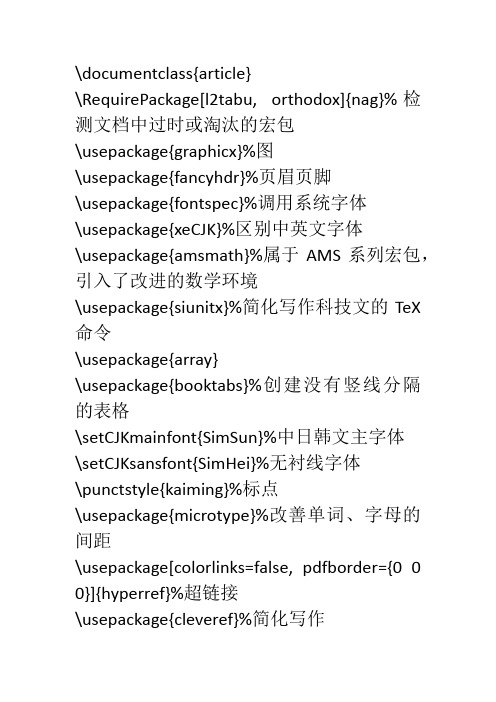
\documentclass{article}\RequirePackage[l2tabu, orthodox]{nag}%检测文档中过时或淘汰的宏包\usepackage{graphicx}%图\usepackage{fancyhdr}%页眉页脚\usepackage{fontspec}%调用系统字体\usepackage{xeCJK}%区别中英文字体\usepackage{amsmath}%属于AMS系列宏包,引入了改进的数学环境\usepackage{siunitx}%简化写作科技文的TeX 命令\usepackage{array}\usepackage{booktabs}%创建没有竖线分隔的表格\setCJKmainfont{SimSun}%中日韩文主字体\setCJKsansfont{SimHei}%无衬线字体\punctstyle{kaiming}%标点\usepackage{microtype}%改善单词、字母的间距\usepackage[colorlinks=false, pdfborder={0 0 0}]{hyperref}%超链接\usepackage{cleveref}%简化写作\pagestyle{fancy}%页眉页脚格式\lhead{M}%页眉左\chead{N}\rhead{D}\lfoot{}%页脚左\cfoot{}\rfoot{Page \thepage}\begin{document}\title{一个浸入界面方法Pennes生物传热方程}\author{Champike Attanayake,So-Hsiang Chou}\date{\today}\maketitle%生成标题\begin{abstract}%摘要我们考虑一个浸入有限元方法求解拥有间断系数和非齐次流量跳跃条件的一维Pennes生物传热方程。
半离散和全离散格式的收敛特性进行了L2范数和能量范数的探讨。
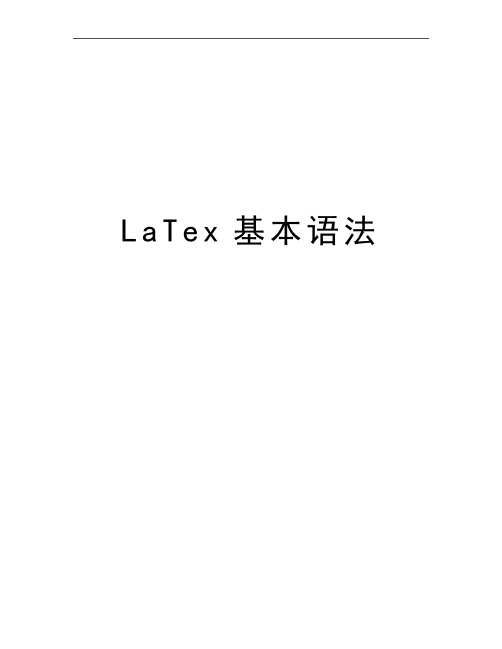
L a T e x基本语法LaTex基本语法(2007-01-26 16:56:13)转载▼LaTex基本语法1.LaTeX文件的通常语法如下:\documentstyle{article}\begin{document}This is a first example of a simple input file. \end{document}如果是中文,将\documentstyle{article}改为\documentstyle{carticle}2.简单的规则:(1)空格:Latex中空格不起作用。
(2)换行:用控制命令“\\”,或“ \newline”.(3)分段:用控制命令“\par” 或空出一行。
(4)换页:用控制命令“\newpage”或“\clearpage”(5)特殊控制字符:#,$, %, &, - ,{, }, ^, ~要想输出这些控制符用下列命令:\# \$ \% \& \-\{ \} \^{} \~{} $\blacksl ash$表示“ \”.。
3.西文字符转换表rm 罗马字体\it 意大利字体\bf 黑体\sl 倾斜体\sf 等线体\sc 小体大写字母\tt 打字机字体 \mit 数学斜体4.字号转换命令表点数(pt) 相应中文字号控制命令25 一号 \Huge20 二号 \huge17 三号 \LARGE14 四号 \Large12 小四号 \large10 五号 \normalsize9 小五号 \small8 六号 \footnotesize7 小六号 \scriptsize5 七号 \tiny5.纵向固定间距控制命令smallskip \medskip\bigskip6.页面控制命令:\textwidth=14.5cm\textheight=21.5cm系统默认:字号10pt= 五号字;西文字体为罗马字体;textwidth=12.2cm,textheight=18.6cm。
10月18日用Latex为论文排版用Latex 为论文排版目录语法规范文档结构中文格式相关问题段落缩进中文字体章节和段落组织图片表格杂项格式参考文献脚注页眉和页脚常用命令语法规范latex 中,用“%”做为注释行的开始,用“\”作为命令或者变量的开始。
用一对大括号“{}”作为一个区块的起始和结束,在这一个区块中,命令和变量具有局部意义。
用一对方括号“[]”作为某个命令参数的起始和结束,参数之间用“,”隔开。
文档结构文档的开始必须使用类似如下命令:\documentclass[a4paper, 12pt, onecolumn]{article}这条命令指定文档的类型是article,可以根据需要换为slides,book 等;字体为12pt;纸张类型是A4;单栏。
然后使用\usepackge 命令指定需要使用的宏包,如:\usepackage{CJK} % CJK 中文支持\usepackage{graphicx} % EPS 图形支持\usepackage{indentfirst} % 中文段落首行缩进\usepackage{fancyhdr} % 梦幻页眉正文部分开始时,需要使用如下命令:\begin{document}\begin{CJK}{GBK}{song}\CJKcaption{GB} % 如果需要使用中文,必须加上这一句相应的,正文结束后,需要使用:\end{CJK}\end{document}中文格式相关问题段落缩进要使中文段落每段起始时空两个汉字的位置,除了需要使用宏包“indentfirst”外,还需要使用如下命令:\setlength{\parindent}{24pt}此命令加在导言区(导言区即在第一条命令和正文开始之间的部分)即可,参数应该根据正文字体的大小来设定,因为这里正文字体是12pt,两个字的位置就是24pt。
中文字体设定中文字体很简单,只需要用类似如下的命令:\CJKfamily{hei}这是黑体我们也可以针对某个段落设定字体大小和行间距:\fontsize{22pt}{26pt}后面的这一段文字,字体大小是 22pt,段落的行间距是26pt当需要将行间距恢复到默认值时,只要用\linespread{}\selectfont即可,因为行间距只有当字体大小发生变化时才会重新计算,所以在\linespread 后面必须跟上字体尺寸变换的命令,如\small 之类,或者直接写上\selectfont。
在LaTeX中引用表格的方法
在LaTeX中引用表格,通常使用\caption{}和\label{}命令。
首先,在表格的环境中(如\begin{table} ... \end{table}),使用\caption{}命令为表格添加标题。
例如:
\begin{table}
\caption{示例表格}
\label{tab:example}
\begin{tabular}{|c|c|c|}
\hline
列1 & 列2 & 列3 \\
\hline
1 &
2 &
3 \\
4 &
5 &
6 \\
7 & 8 & 9 \\
\hline
\end{tabular}
\end{table}
然后,在需要引用该表格的地方,使用\label{}命令提供的标签来引用表格。
例如:
在前面的表格中,我们可以看到一些数据。
具体来说,第一行中的数据是1、2和3。
如果需要更详细地引用表格,可以使用\ref{}命令来提供更具体的引用信息。
例如:
表 \ref{tab:example} 显示了一些数据。
第一行中的数据是1、2和3。
这将生成类似于“表1显示了一些数据。
第一行中的数据是1、2和3。
”的文本,其中“表1”是表格的引用。
请注意,为了使引用正确工作,需要在文档的导言部分添加相应的宏包和设置。
通常,可以使用\usepackage{caption}和\usepackage{tabularx}等宏包来提供所需的格式和引用功能。
竭诚为您提供优质文档/双击可除latex,表格换页
篇一:latex+表格的处理
latex表格的处理
latex表格处理概述
一般三线表的处理
带表格注释的三线表
固定列宽和自动伸缩列宽
固定列宽与对齐方式
自动伸缩列宽
跨页表格
表格旋转和后置
表格旋转
表格后置
辅助转换工具
latex表格处理概述
与word不同,latex通过一定的语法规则将表格写成纯
文本形式。
基本规则包括:表格从上到下,每一行从左到右,单元格内容使用tlikehyphenationintablefootnotes.} }
{\Flalignmentis,eitherl,c,rortohavetextwrappingspec ifiyawidthp{5.0cm}.andcontentsissimplytheactualdata youwanttobecontainedwithinthatcell.%%%%%%%%%%%%%%%%
\multirow{num_rows}{width}{contents}.%%%%%%%%%%%%%% %%theargumentsareprettysimpletodeduce(*forthewidthm eansthecontentsnatural
width).%%%%%%%%%%%%%%
(需要注意的是:这个命令需要在preamble中添加宏包\usepackage{multirow})
另外,在复杂表格中,需要从某个某列开始画线,那么需要使用\cline命令,标准语法为:
\cline{i-j}%%%%%%%%%%%partialhorizontallinebeginnin gincolumniandendingincolumnj%%%%%%%%%%%%%
关于\multicolum和\multirow在做表时的一些细节问题表述,可以参考latex文档中的table部分。
这里,本博文给出一个更加复杂的表格制作,那就是表格中同时存在横跨多行和多列的情况,这个时候会出现
\multicolum和\multirow混合使用的情况。
(需要注意的是:这种情况下需要使用\multicolumn{1}{|c|}{...}来画单元格的左右边界线)。
例子一:
\usepackage{multirow}
\begin{tabular}{c|c|c|c}
\hline
\multicolumn{1}{c|}{\multirow{2}{*}{canada}}tlikehy phenationintablefootnotes.}
}
{\Fl&$h(mu)+F_2$&$h(mu)+cl_2$\ml
$\beta$(h)&$80.9$\tmark[b]&$83.2$\nn
$\beta$(mu)&$86.7$&$87.7$\ll
}
使用threeparttable宏包。
下面是典型代码和效果:
\begin{table}[htbp]
\centering\small
\begin{threeparttable}
\caption{\label{tab:results}effectoftradeopennesson environment(airpollution)}
\begin{tabular}{lccc}
\toprule
&no$_2$&so$_2$&pm\\
\midrule
$\ln(y/pop)$&408.74*&287.25*&566.65\\
&(121.79)&(118.81)&(336.19)\\
$\ln(y/pop)^2$&$-$22.85*&$-$16.58*&$-$35.57**\\&(6.
90)&(6.78)&(19.06)\\
$(x+m)/y$&$-$.29**&$-$.31*&$-$.37\\
&(.17)&(.08)&(.34)\\
$polity$&$-$3.20*&$-$6.58*&$-$6.70**\\
&(1.47)&(2.05)&(3.42)\\
$\ln(landarea/pop)$&$-$5.94&$-$2.92*&$-$13.02*\\&(5 .93)&(1.39)&(6.29)\\
obs.&36&41&38\\
$R^2$&0.16&0.68&0.62\\
\bottomrule
\end{tabular}
\small
note:Robuststandarderrorsinparentheses.intercept includedbutnotreported.
\begin{tablenotes}
\item[*]significantat5\%level
\item[**]significantat10\%level
\end{tablenotes}
\end{threeparttable}
\end{table}
固定列宽和自动伸缩列宽
有时三线表需要固定某列的列宽,或者指定整个表格的总宽度,指定某几列自动伸缩。
固定列宽与对齐方式
固定列宽可以使用array宏包的p{2cm}系列命令,如果需要指定水平对齐方式,可以使用下面的形
式>{\centering}p{2cm}实现,但如果使用这种方式,缺省情况下不能使用\\换行,需要使用\tabularnewline代替。
为了仍然使用\\换行,需要在导言区加上下面的代码:\usepackage{array}
\newcommand{\preservebackslash}[1]{\let\temp=\\#1\l et\\=\temp}\newcolumntype{c}[1]{>{\preservebackslas h\centering}p{#1}}。